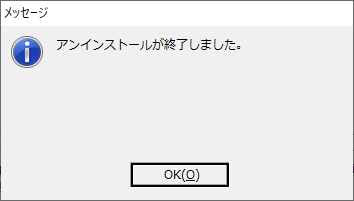サブスク版プラグインのインストール及びアンインストール方法をご案内致します。
※ ここでは、BPT-Pro_サブスク版(Win 環境)を例としてご案内致します。
インストール
手順1
ダウンロードしたフォルダ内の Setup.exe(macOS の場合は Installer.app)を起動。
※手動でのインストールはお控えください。
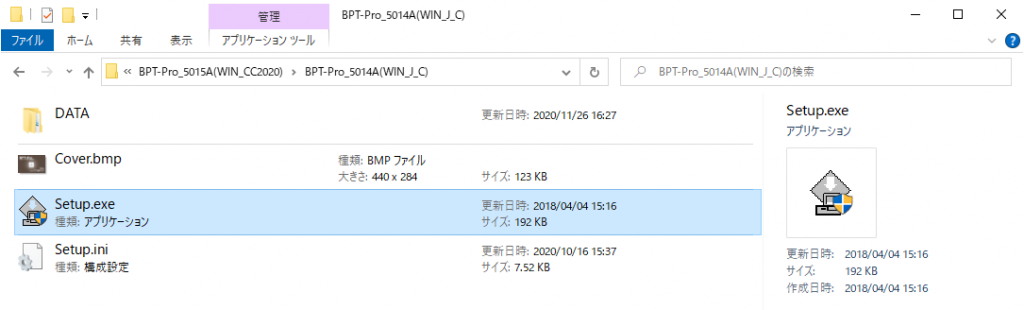
手順2
インストールするプラグインのカバーが表示されます。
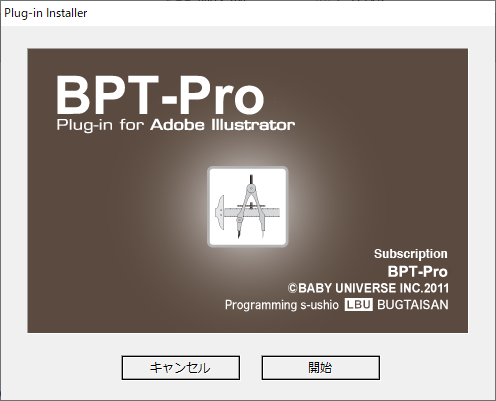
手順3
”インストール” が選択されていることを確認し、”続行” ボタンを押下してください。
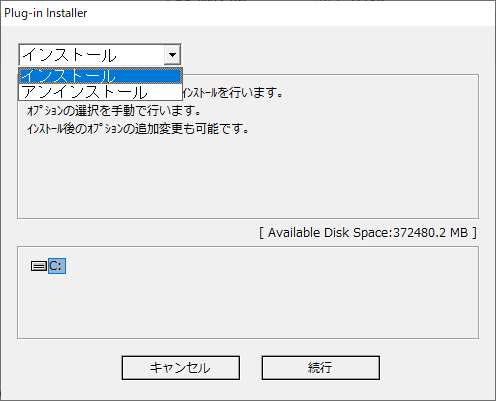
手順4
インストール対象となるイラレバージョンを選択してください。
”インストール” ボタン押下で進行してください。
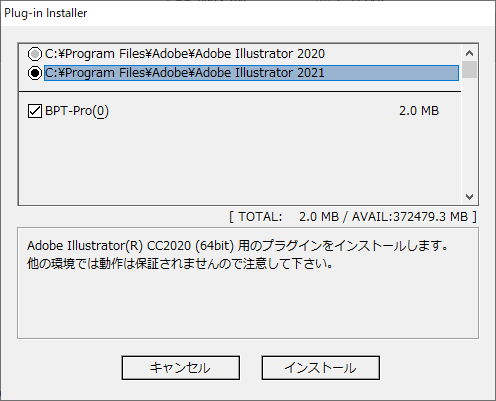
手順5
インストールの確認メッセージが表示されます。
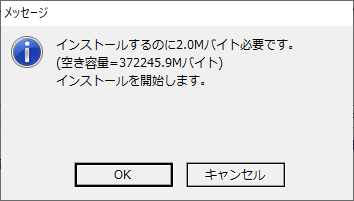
手順6
インストールの過程で、以下のようなメッセージが表示された場合、”OK” ボタン、もしくは「全て」ボタンがある場合は、”全て” ボタン押下で進行してください。
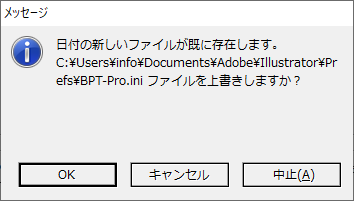
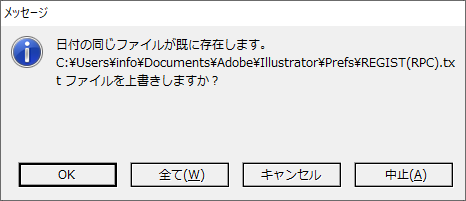
手順7
インストール完了。
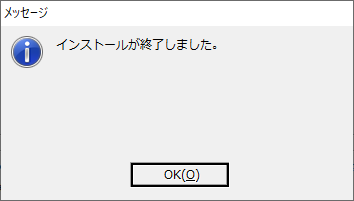
アンインストール
手順1(インストールと同じ)
ダウンロードしたフォルダ内の Setup.exe(macOS の場合は Installer.app)を起動。
手順2(インストールと同じ)
アンインストールするプラグインのカバーが表示されます。
手順3(インストールと同じ)
”アンインストール” が選択されていることを確認し、”続行” ボタンを押下。
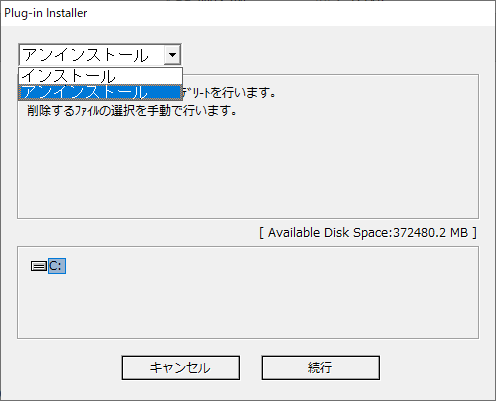
手順4
アンインストール対象のイラレバージョンを選択。
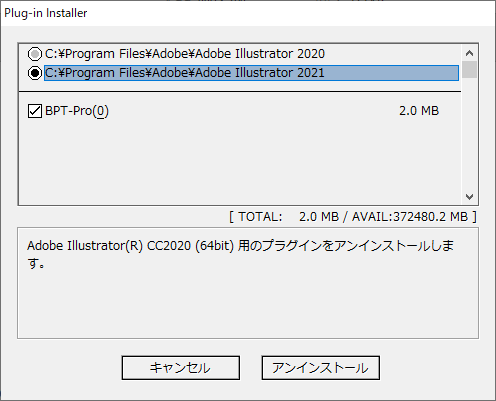
手順5
デリートの確認メッセージが表示されます。
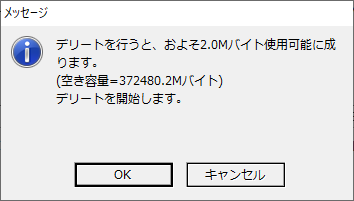
手順6
アンインストール完了。